win7桌面ie图标删不掉怎么回事 win7桌面ie无法删除的解决步骤
使用win7系统的用户都知道它内置有ie浏览器,一般也会在桌面创建ie浏览器快捷方式,可是有些用户可能比较喜欢第三方浏览器,那么桌面ie图标就没有什么用了,所以就想要将桌面ie图标删掉,可是如果遇到win7桌面ie图标删不掉的话,该怎么办呢,先给大家讲解一下win7桌面ie无法删除的解决步骤。
推荐:雨林木风win7旗舰版下载
具体步骤如下:
1、启动计算机,登录到桌面,点击开始菜单图标,打开开始菜单,点击运行选项。如果开始菜单内看不到运行,请使用组合键windows图标键+R,能快速打开运行。
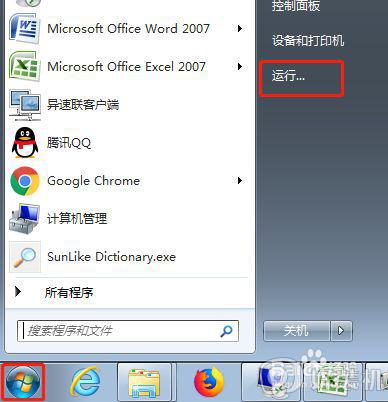
2、在运行选项窗口的打开后面输入框内输入regedit,然后回车或者点击确定,打开注册表编辑器。
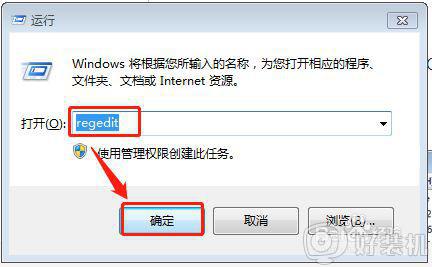
3、在打开的注册表编辑器中一次打开HKEY_LOCAL_MACHINESOFTWAREMicrosoft/Windows。
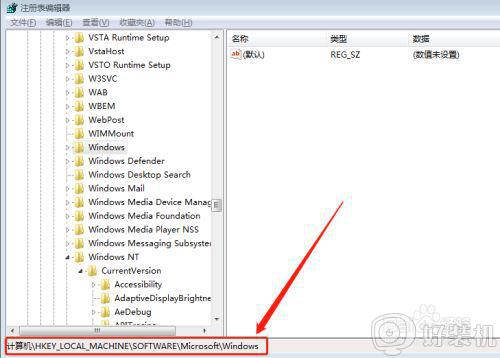
4、在windows选项前面点击小三角按钮,继续展开到Desktop选项。
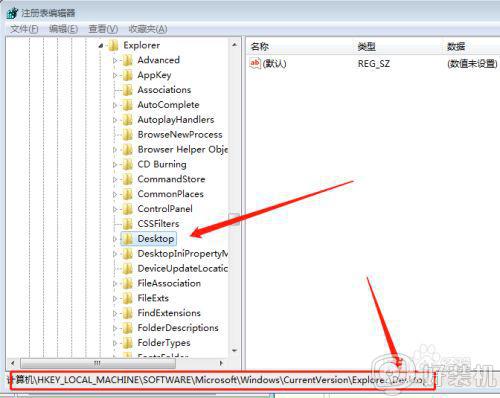
5、在Desktop选项卡上点击前面的小三角按钮,展开到NameSpace,这时在右边会展现相关的属性值。
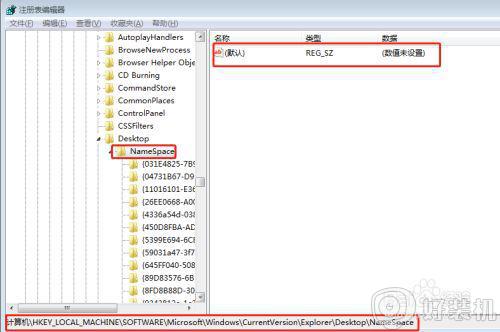
6、这时候,我们点击注册表编辑器左上角的文件,下文件下拉框中点击导出,将注册表导出,注意注册表文件的后缀名是.reg。
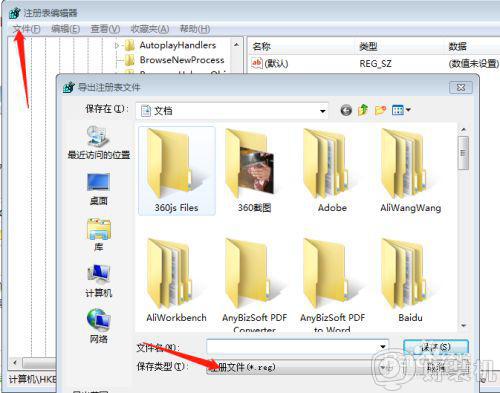
7、返回计算机桌面,找到我们刚导出的注册表文件,然后使用记事本打开刚刚保存的注册表,按CTRL+F查找,输入Internet Explorer,找到相应的项目,注意到此时的文件名编号是{B416D21B-3B22-B6D4-BBD3-BBD452DB3D5B}。
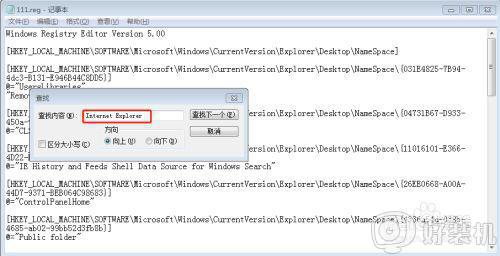
8、最后,我们返回注册表编辑器,在注册表编辑器中找到原先查找的IE的注册信息的那个文件名,右击删除文件,刷新一下桌面,这时候IE图标就会消失了。
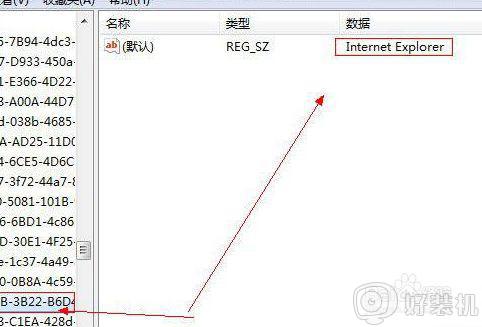
上述给大家讲解的便是win7桌面ie图标删不掉的详细解决方法,如果你有遇到类似情况的话,可以学习上面的方法步骤来进行解决吧。
win7桌面ie图标删不掉怎么回事 win7桌面ie无法删除的解决步骤相关教程
- win7删除ie图标的步骤 win7怎么删除ie图标
- win7怎么删除桌面ie图标 win7删除桌面ie浏览器图标的方法
- win7 ie图标不见了怎么办 win7桌面ie图标不见了如何恢复
- win7桌面ie浏览器不见了怎么找回 win7桌面没有ie图标如何恢复
- win7ie浏览器图标删了怎么办 win7 ie浏览器图标不小心删了如何恢复
- win7桌面找不到回收站怎么办 win7系统回收站不见了如何解决
- w7隐藏回收站的步骤 win7如何把回收站隐藏
- win7旗舰版去掉桌面图标箭头设置 win7怎么去除桌面图标小箭头
- Win7怎么恢复桌面图标显示 Win7显示桌面图标的步骤
- win7ie怎么卸载 win7系统彻底删除ie浏览器的操作方法
- win7访问win10共享文件没有权限怎么回事 win7访问不了win10的共享文件夹无权限如何处理
- win7发现不了局域网内打印机怎么办 win7搜索不到局域网打印机如何解决
- win7访问win10打印机出现禁用当前帐号如何处理
- win7发送到桌面不见了怎么回事 win7右键没有发送到桌面快捷方式如何解决
- win7电脑怎么用安全模式恢复出厂设置 win7安全模式下恢复出厂设置的方法
- win7电脑怎么用数据线连接手机网络 win7电脑数据线连接手机上网如何操作
热门推荐
win7教程推荐
- 1 win7每次重启都自动还原怎么办 win7电脑每次开机都自动还原解决方法
- 2 win7重置网络的步骤 win7怎么重置电脑网络
- 3 win7没有1920x1080分辨率怎么添加 win7屏幕分辨率没有1920x1080处理方法
- 4 win7无法验证此设备所需的驱动程序的数字签名处理方法
- 5 win7设置自动开机脚本教程 win7电脑怎么设置每天自动开机脚本
- 6 win7系统设置存储在哪里 win7系统怎么设置存储路径
- 7 win7系统迁移到固态硬盘后无法启动怎么解决
- 8 win7电脑共享打印机后不能打印怎么回事 win7打印机已共享但无法打印如何解决
- 9 win7系统摄像头无法捕捉画面怎么办 win7摄像头停止捕捉画面解决方法
- 10 win7电脑的打印机删除了还是在怎么回事 win7系统删除打印机后刷新又出现如何解决
